资源管理器的使用[下学期]
文档属性
| 名称 | 资源管理器的使用[下学期] | 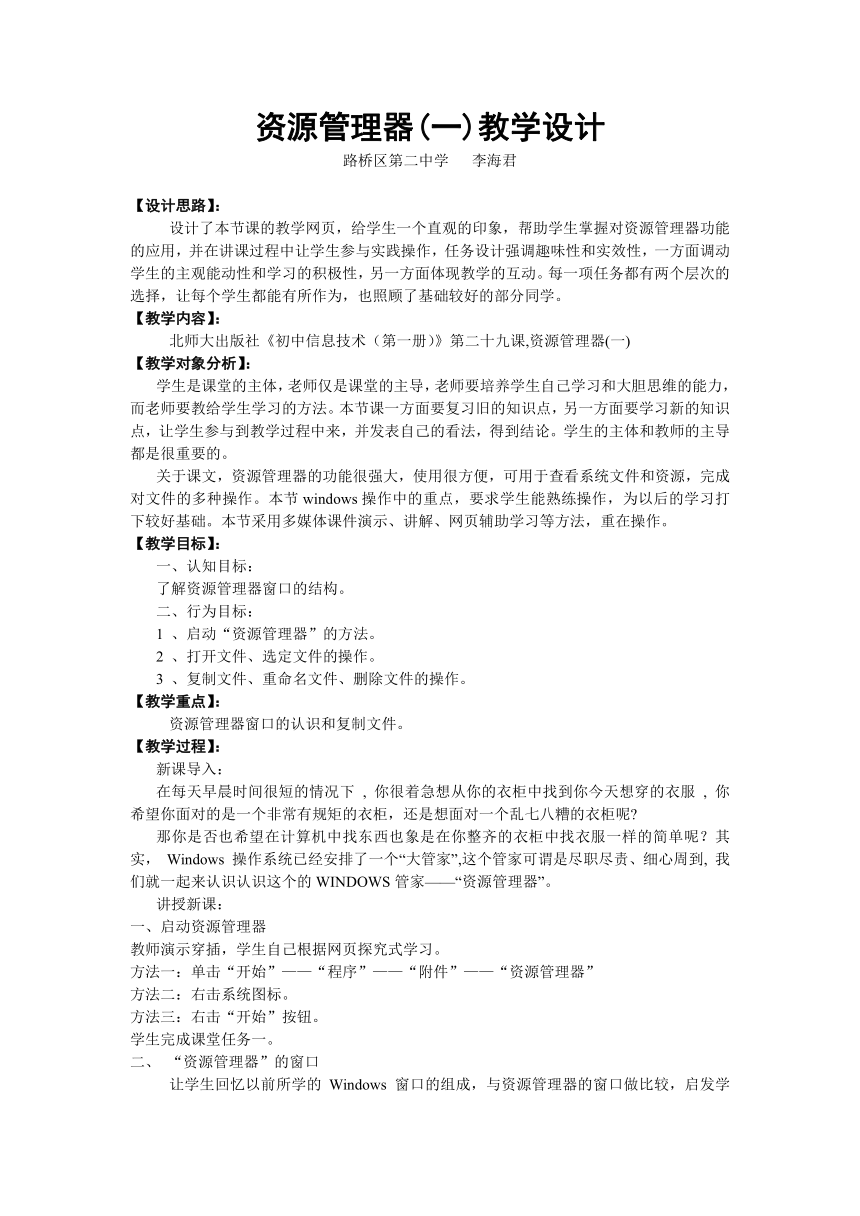 | |
| 格式 | rar | ||
| 文件大小 | 5.8KB | ||
| 资源类型 | 教案 | ||
| 版本资源 | 通用版 | ||
| 科目 | 信息技术(信息科技) | ||
| 更新时间 | 2005-08-10 12:04:00 | ||
图片预览
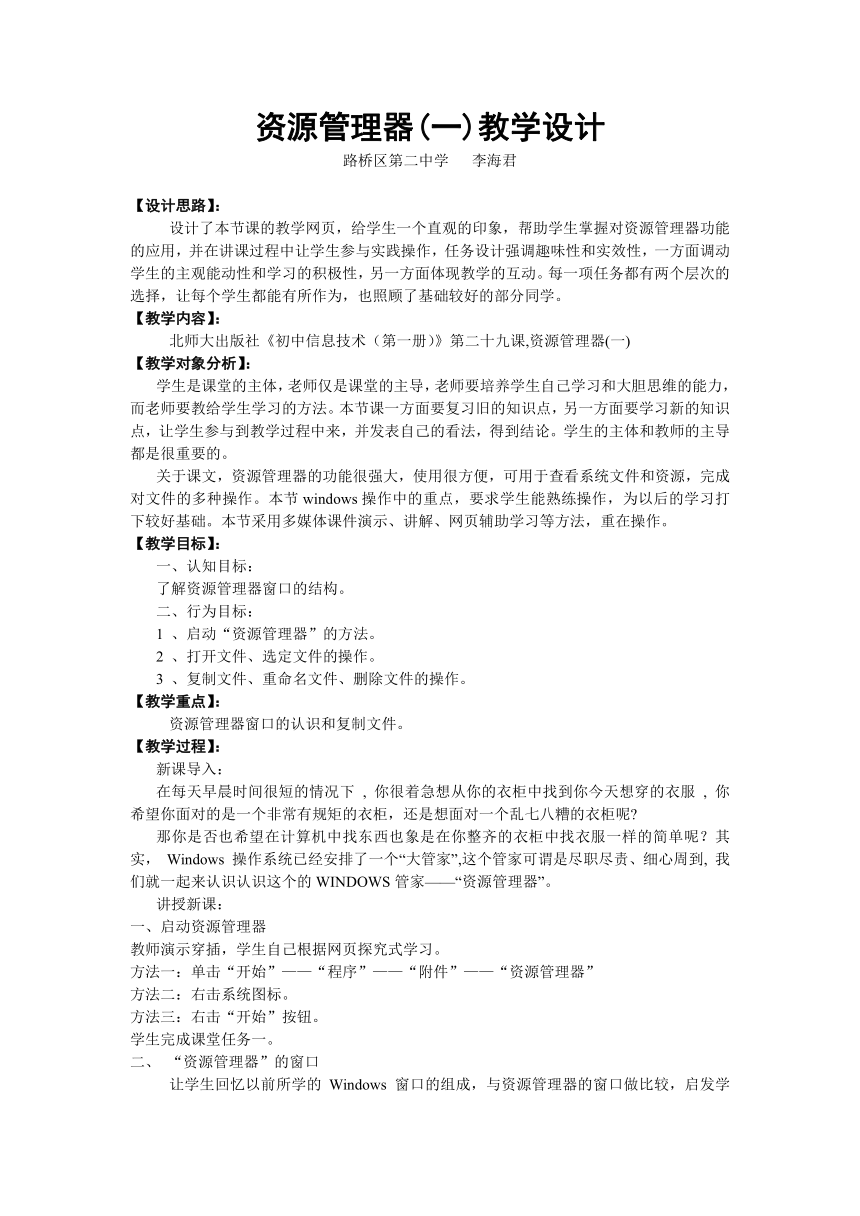
文档简介
资源管理器(一)教学设计
路桥区第二中学 李海君
【设计思路】:
设计了本节课的教学网页,给学生一个直观的印象,帮助学生掌握对资源管理器功能的应用,并在讲课过程中让学生参与实践操作,任务设计强调趣味性和实效性,一方面调动学生的主观能动性和学习的积极性,另一方面体现教学的互动。每一项任务都有两个层次的选择,让每个学生都能有所作为,也照顾了基础较好的部分同学。
【教学内容】:
北师大出版社《初中信息技术(第一册)》第二十九课,资源管理器(一)
【教学对象分析】:
学生是课堂的主体,老师仅是课堂的主导,老师要培养学生自己学习和大胆思维的能力,而老师要教给学生学习的方法。本节课一方面要复习旧的知识点,另一方面要学习新的知识点,让学生参与到教学过程中来,并发表自己的看法,得到结论。学生的主体和教师的主导都是很重要的。
关于课文,资源管理器的功能很强大,使用很方便,可用于查看系统文件和资源,完成对文件的多种操作。本节windows操作中的重点,要求学生能熟练操作,为以后的学习打下较好基础。本节采用多媒体课件演示、讲解、网页辅助学习等方法,重在操作。
【教学目标】:
一、认知目标:
了解资源管理器窗口的结构。
二、行为目标:
1 、启动“资源管理器”的方法。
2 、打开文件、选定文件的操作。
3 、复制文件、重命名文件、删除文件的操作。
【教学重点】:
资源管理器窗口的认识和复制文件。
【教学过程】:
新课导入:
在每天早晨时间很短的情况下 , 你很着急想从你的衣柜中找到你今天想穿的衣服 , 你希望你面对的是一个非常有规矩的衣柜,还是想面对一个乱七八糟的衣柜呢
那你是否也希望在计算机中找东西也象是在你整齐的衣柜中找衣服一样的简单呢?其实, Windows 操作系统已经安排了一个“大管家”,这个管家可谓是尽职尽责、细心周到, 我们就一起来认识认识这个的WINDOWS管家——“资源管理器”。
讲授新课:
一、启动资源管理器
教师演示穿插,学生自己根据网页探究式学习。
方法一:单击“开始”——“程序”——“附件”——“资源管理器”
方法二:右击系统图标。
方法三:右击“开始”按钮。
学生完成课堂任务一。
二、 “资源管理器”的窗口
让学生回忆以前所学的 Windows 窗口的组成,与资源管理器的窗口做比较,启发学生得到两者的异同点。开始重点讲解工作区的左右两个区域、树型存储结构。
(1)标题栏
(2)菜单栏和工具栏
(3)地址栏:显示当前操作所处的位置。
(4)文件夹窗口:“+”号表示该文件夹下面有子文件夹未显示出来(单击则展开),“—”号表示该文件夹的下级子文件夹已显示出来(单击则收藏)。
(5)文件窗口:显示出当前驱动器或当前文件夹下的所有文件夹和文件等。
(6)状态栏:显示与当前驱动器或当前文件夹有关的信息。
教师利用课件讲解,学生完成课堂任务二。
三、文件及文件夹的管理。
(一)打开文件
在资源管理器中可以很方便地打开文件。打开文件时,计算机会根据文件的类型启动相应的应用程序并打开此文件。(举例)
(二)选定文件及文件夹。
当我们要对文件进行操作时,首先要选定文件。(注意:对文件的操作和对文件夹的操作,方法基本上是一样的)
1、 选定单个文件。(单击)
2、 选定相邻的多个文件。(按住shift键)
3、 选定不相邻的多个文件。(按住ctrl键)
4、 取消选定。
如果想取消对文件的选定,在文件窗口中空白的地方单击鼠标即可。
[学生自己操作一遍]
(三)文件及文件夹的复制
复制:文件从一个地方复制一遍放到另处一个地方,(原地方还存在这个文件)。“复制”这个命令通常也要跟“粘贴”命令一起使用。(举例)
学生完成课堂任务三。
(四)更改文件或文件夹的名称
对文件的重命名和对文件夹的重命名(举例)。
(五)文件及文件夹的删除
对于磁盘上没用的文件或文件夹,我们可以将其删除。(举例)
学生完成课堂任务四。
综合练习:
在资源管理器中把CLASS共享盘中GAME文件夹中1、2、3、4、5子文件夹中的所有内容都复制到D盘“我最爱的游戏“文件夹中,然后把文件名“游戏”修改成“游戏.exe”,最后双击运行“游戏.exe”文件。
小结。
附:学生课堂任务表
路桥区第二中学 李海君
【设计思路】:
设计了本节课的教学网页,给学生一个直观的印象,帮助学生掌握对资源管理器功能的应用,并在讲课过程中让学生参与实践操作,任务设计强调趣味性和实效性,一方面调动学生的主观能动性和学习的积极性,另一方面体现教学的互动。每一项任务都有两个层次的选择,让每个学生都能有所作为,也照顾了基础较好的部分同学。
【教学内容】:
北师大出版社《初中信息技术(第一册)》第二十九课,资源管理器(一)
【教学对象分析】:
学生是课堂的主体,老师仅是课堂的主导,老师要培养学生自己学习和大胆思维的能力,而老师要教给学生学习的方法。本节课一方面要复习旧的知识点,另一方面要学习新的知识点,让学生参与到教学过程中来,并发表自己的看法,得到结论。学生的主体和教师的主导都是很重要的。
关于课文,资源管理器的功能很强大,使用很方便,可用于查看系统文件和资源,完成对文件的多种操作。本节windows操作中的重点,要求学生能熟练操作,为以后的学习打下较好基础。本节采用多媒体课件演示、讲解、网页辅助学习等方法,重在操作。
【教学目标】:
一、认知目标:
了解资源管理器窗口的结构。
二、行为目标:
1 、启动“资源管理器”的方法。
2 、打开文件、选定文件的操作。
3 、复制文件、重命名文件、删除文件的操作。
【教学重点】:
资源管理器窗口的认识和复制文件。
【教学过程】:
新课导入:
在每天早晨时间很短的情况下 , 你很着急想从你的衣柜中找到你今天想穿的衣服 , 你希望你面对的是一个非常有规矩的衣柜,还是想面对一个乱七八糟的衣柜呢
那你是否也希望在计算机中找东西也象是在你整齐的衣柜中找衣服一样的简单呢?其实, Windows 操作系统已经安排了一个“大管家”,这个管家可谓是尽职尽责、细心周到, 我们就一起来认识认识这个的WINDOWS管家——“资源管理器”。
讲授新课:
一、启动资源管理器
教师演示穿插,学生自己根据网页探究式学习。
方法一:单击“开始”——“程序”——“附件”——“资源管理器”
方法二:右击系统图标。
方法三:右击“开始”按钮。
学生完成课堂任务一。
二、 “资源管理器”的窗口
让学生回忆以前所学的 Windows 窗口的组成,与资源管理器的窗口做比较,启发学生得到两者的异同点。开始重点讲解工作区的左右两个区域、树型存储结构。
(1)标题栏
(2)菜单栏和工具栏
(3)地址栏:显示当前操作所处的位置。
(4)文件夹窗口:“+”号表示该文件夹下面有子文件夹未显示出来(单击则展开),“—”号表示该文件夹的下级子文件夹已显示出来(单击则收藏)。
(5)文件窗口:显示出当前驱动器或当前文件夹下的所有文件夹和文件等。
(6)状态栏:显示与当前驱动器或当前文件夹有关的信息。
教师利用课件讲解,学生完成课堂任务二。
三、文件及文件夹的管理。
(一)打开文件
在资源管理器中可以很方便地打开文件。打开文件时,计算机会根据文件的类型启动相应的应用程序并打开此文件。(举例)
(二)选定文件及文件夹。
当我们要对文件进行操作时,首先要选定文件。(注意:对文件的操作和对文件夹的操作,方法基本上是一样的)
1、 选定单个文件。(单击)
2、 选定相邻的多个文件。(按住shift键)
3、 选定不相邻的多个文件。(按住ctrl键)
4、 取消选定。
如果想取消对文件的选定,在文件窗口中空白的地方单击鼠标即可。
[学生自己操作一遍]
(三)文件及文件夹的复制
复制:文件从一个地方复制一遍放到另处一个地方,(原地方还存在这个文件)。“复制”这个命令通常也要跟“粘贴”命令一起使用。(举例)
学生完成课堂任务三。
(四)更改文件或文件夹的名称
对文件的重命名和对文件夹的重命名(举例)。
(五)文件及文件夹的删除
对于磁盘上没用的文件或文件夹,我们可以将其删除。(举例)
学生完成课堂任务四。
综合练习:
在资源管理器中把CLASS共享盘中GAME文件夹中1、2、3、4、5子文件夹中的所有内容都复制到D盘“我最爱的游戏“文件夹中,然后把文件名“游戏”修改成“游戏.exe”,最后双击运行“游戏.exe”文件。
小结。
附:学生课堂任务表
同课章节目录
